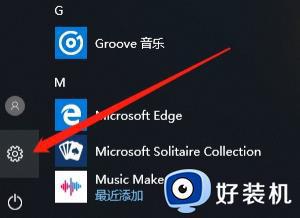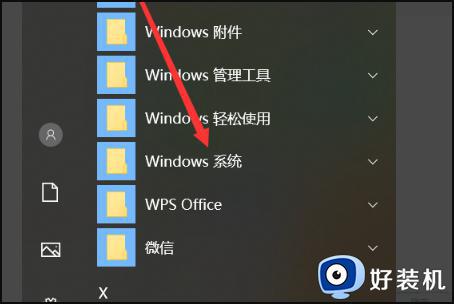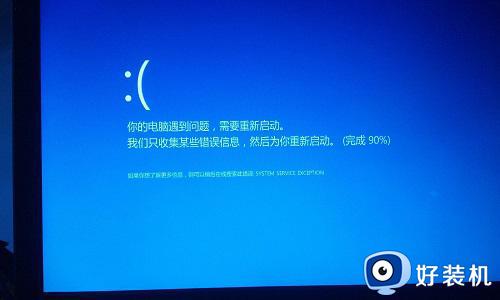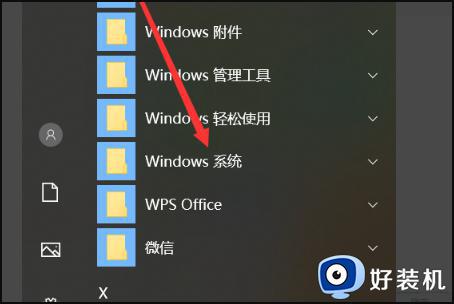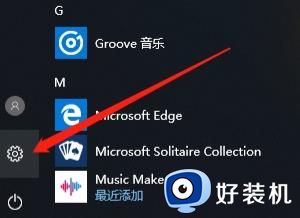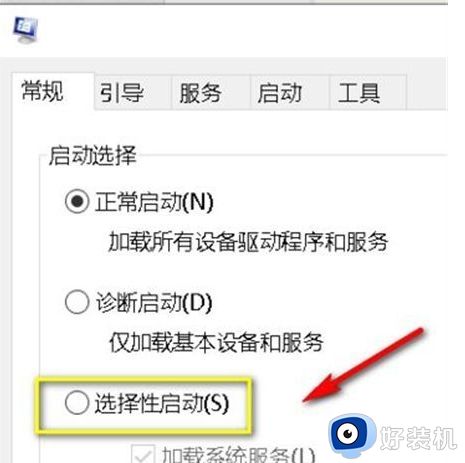win10怎样恢复最后一次正确的配置 win10进入最后一次正确的配置方法介绍
时间:2023-09-06 11:40:00作者:mei
电脑win10系统运行过程中突然不能动了,发生这种情况之后,有的用户想恢复最后一次正确的配置,但是怎样让系统进入最后一次正确的配置,参考下文步骤设置,轻松让win10进入最后一次正确的配置,有需要的往下学习。
具体方法如下:
1、开机不停的按键盘上的F8

2进入高级启动项次,移动贯标到最后一次正确配置,回车即可,如下图所示
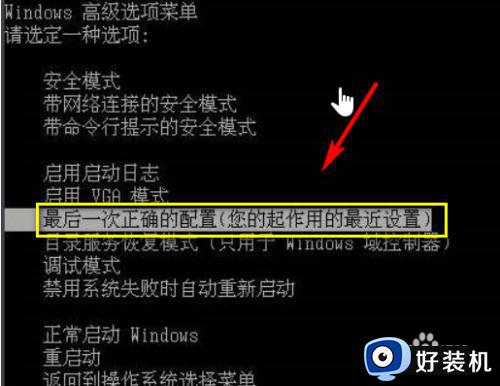
3第二个方法:如果你要重启在系统界面,同时按下win+R,调出运行任务栏,如下图所示

4运行中输入msconfig回车,如下图所示
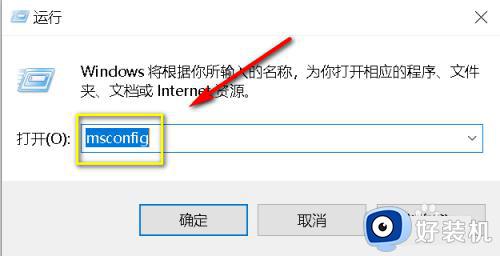
5进入系统配置界面,点击选择选择性启动,如下图所示
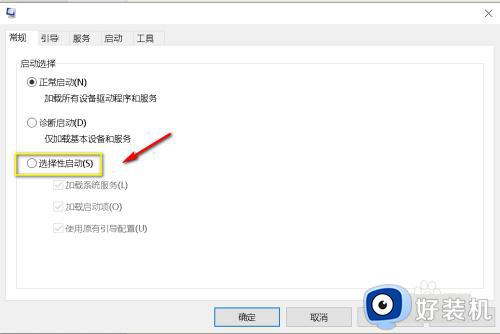
6不要勾选加载项,点击应用按钮,然后重启电脑即可,如下图所示
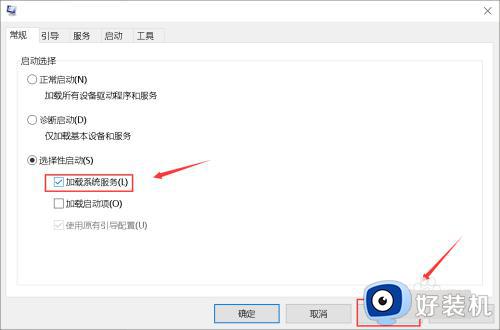
以上介绍让win10系统进入最后一次正确的配置方法,操作步骤简单,希望可以帮助到大家。